Schakel port forwarding in voor de Linksys WRT600N

1 Linksys router WRT600N presenteert zich aan uw lokale netwerk met de IP 192.168.1.1. Open uw browser en typ dit IP-adres in de adresbalk
2 Het inlogscherm wordt getoond. Typ de gebruikersnaam en het wachtwoord. Raadpleeg de routerdocumentatie voor standaardwaarden
3 Klik Log in knop "Log in"

4 De gebruikersinterfacepagina van de router wordt geladen, het hoofdmenu bevindt zich bovenaan. Klik op het tabblad ' Applications & Gaming '
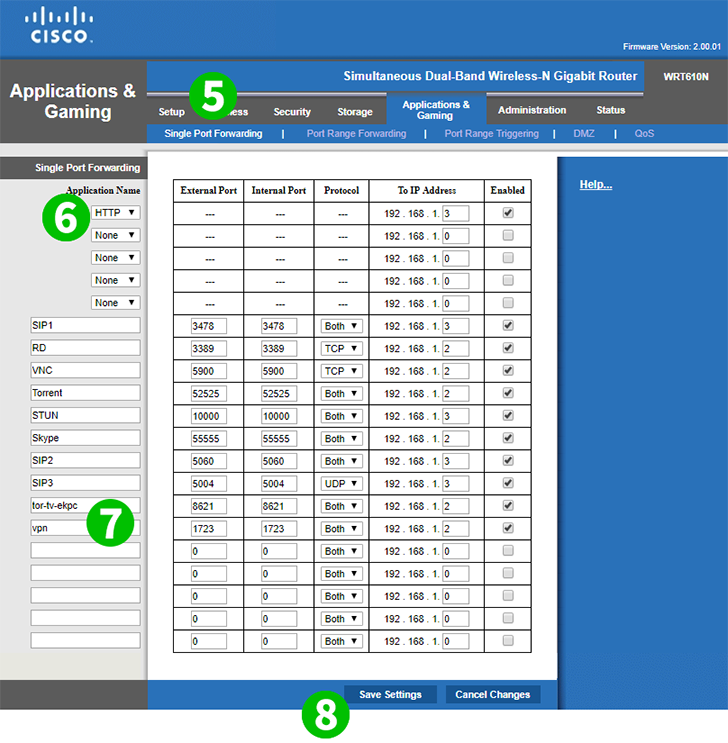
5 Het tabblad "Single port forwarding" wordt standaard geladen. Hier moet u opgeven welke poorten u wilt doorsturen en naar welke computer in uw netwerk
6 U kunt de servicenaam kiezen in de vervolgkeuzelijst, zoals HTTP, FTP of POP3. De standaardpoorten worden doorgestuurd door de router. HTTP-poort 80, FTP-poort 21 of POP3-poort 110. U hoeft alleen het laatste nummer van het IP-adres van uw computer in te voeren waarnaar u deze service wilt doorsturen
7 Of u kunt ook de volledig handmatige poort doorsturen instellen. Typ de naam van de toepassing die u wilt toewijzen als referentie. Vul Externe poort en Interne poort in. De externe poort van buitenaf wordt doorgestuurd naar de interne poort van uw computer. Kies TCP, UDP of Beide in de vervolgkeuzelijst. En typ het laatste nummer van het IP-adres van uw computer waarnaar u de poorten wilt doorsturen
8 Klik op de knop "Save Setting"

9 Bovendien kunt u indien nodig poortbereiken doorsturen. Klik op het tabblad "Port Range Forwarding" in het menu
10 Geef de toepassingsnaam op voor uw referentie. En net als bij het doorsturen van een enkele poort, typt u "Start – End port" -waarden, selecteert u "TCP", "UDP" of "Both" en typt u het laatste nummer van het IP-adres van uw computer om dit bereik door te sturen
11 Klik op de knop "Save Setting"
Port forwarding is nu geconfigureerd voor uw computer!
Schakel port forwarding in voor de Linksys WRT600N
Instructies voor het activeren van Port Forwarding voor de Linksys WRT600N